Keenetic ile İki Lokasyon Arasında SSTP VPN Konfigürasyonu
Merhaba,
Bu yazımda iki farklı lokasyonda bulunan Keenetic cihazlarım arasında sabit ip adresine gerek olmadan ücretsiz olarak sunulan KeenDNS servisini kullanarak iki cihaz arası SSTP VPN bağlantısı oluşturacağım.
Konfigürasyonunu yapacağımız SSTP VPN servisini isterseniz modemleriniz arası bağlantı sağlayabilir, isterseniz masaüstü veya mobil cihazlarınızdan bağlanabilirsiniz.
Bu örnekte; ofisim İstanbul Çekmeköy, evim ise Istanbul Bakırköy lokasyonunda bulunuyor. İki lokasyonda da sabit ip hizmeti satın almadım. Çünkü bahsetmiş olduğum gibi Keenetic’in sağlamış olduğu ücretsiz KeenDNS servisini kullanıyor olacağım.
*İki lokasyondada kullanıcıların şifresinin çok güçlü olması ve özel karakterler kullanılması önemlidir.
Yapımı özetlemek gerekirse,
İstanbul Çekmeköy lokasyonunda, 192.168.5.0 ip bloğunda Keenetic Peak Dsl cihazım ve Synology NAS ünitem var.
İstanbul Bakırköy lokasyonunda, 192.168.4.0 ip bloğunda Keenetic Extra DSL cihazım ve Synology NAS ünitem var.
Öncelikle SSTP VPN ve KeenDNS servislerini her iki lokasyondaki Keenetic cihazlarım üzerinde aktif etmem gerekiyor.
İlk olarak KeenDNS servisini aktif etmem için Çekmeköy’de bulunan Keenetic Peak Dsl cihazıma bağlanıyorum.
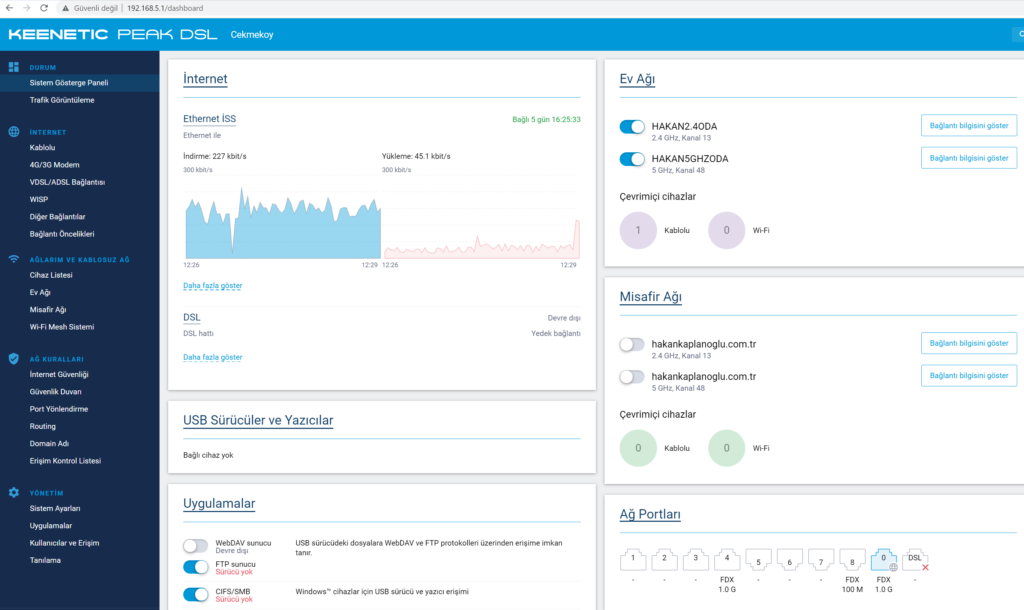
Sol tarafta bulunan menü içerisinde Domain Adı kısmına geliyorum. Burada kullanmak istediğim KeenDNS ismini yazıyorum ve kaydet ile devam ediyorum.
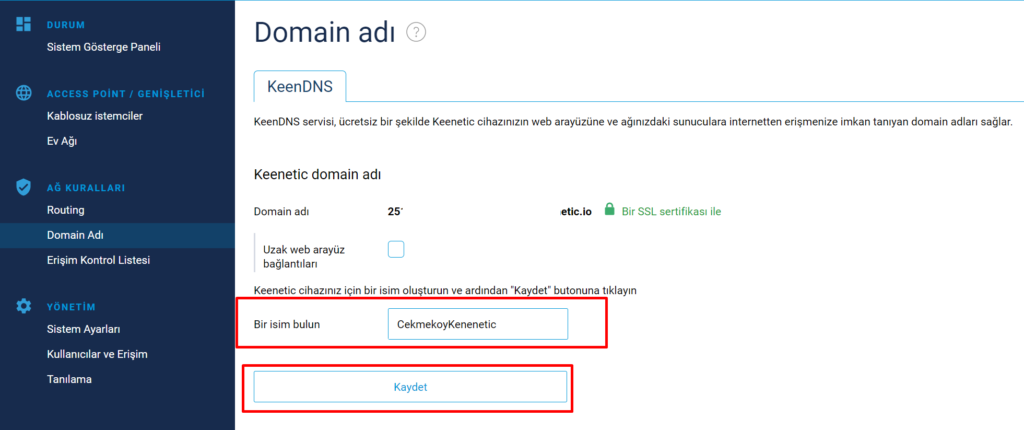
Uygun ve boşta olan KeenDNS domain isimlerini bana getirdi. Hoşuma giden uzantı ile beraber KeenDNS ismini onaylıyorum.
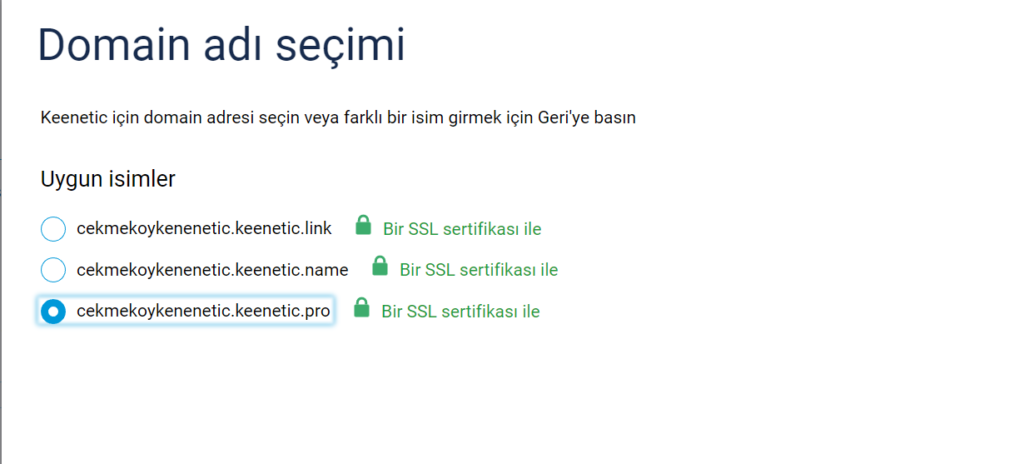
Bulut erişim bağlantısını aktif ediyorum.
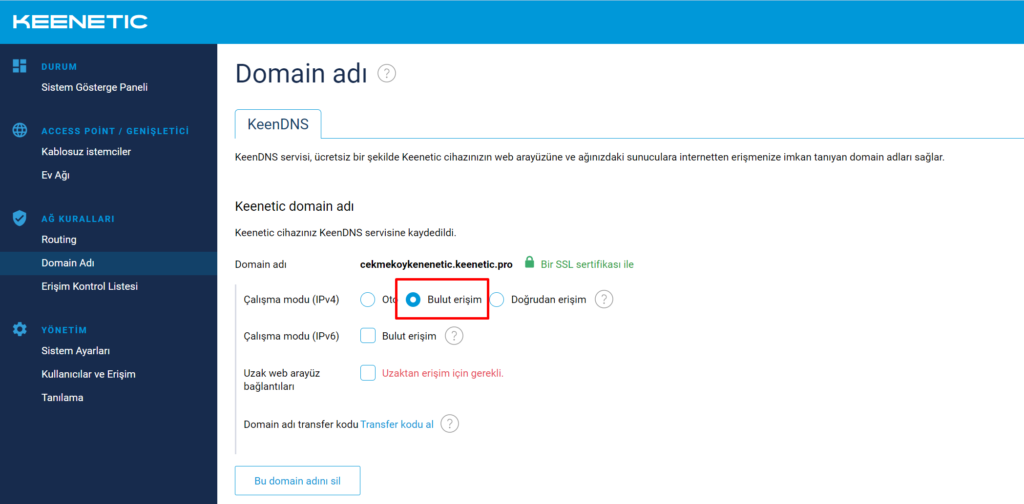
Artık cihazımız KeenDNS servisini kullanmaya hazır. Sırada SSTP VPN bileşenini kurmaya geldi. Yönetim kısmında, Sistem Ayarlarına geliyorum. Bileşen seçeneklerine tıklıyorum.
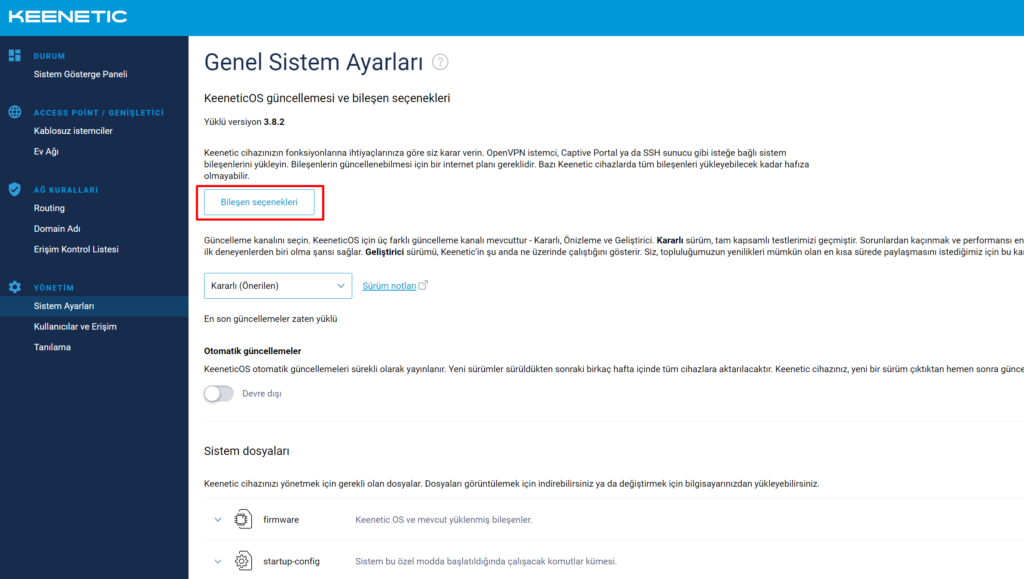
Buradan SSTP VPN Sunucusu bileşenini kuruyorum.
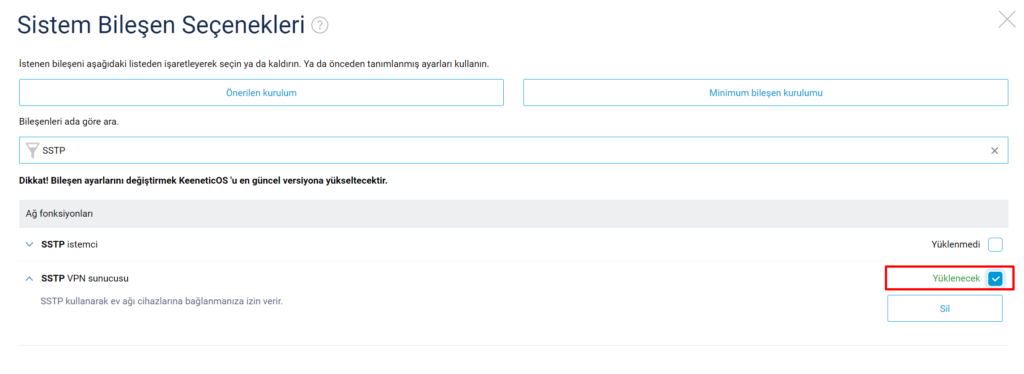
Kuruluma devam ettiğim takdirde Keenetic cihazımı yeniden başlatacağını söylüyor. Onayla ile devam ediyorum.
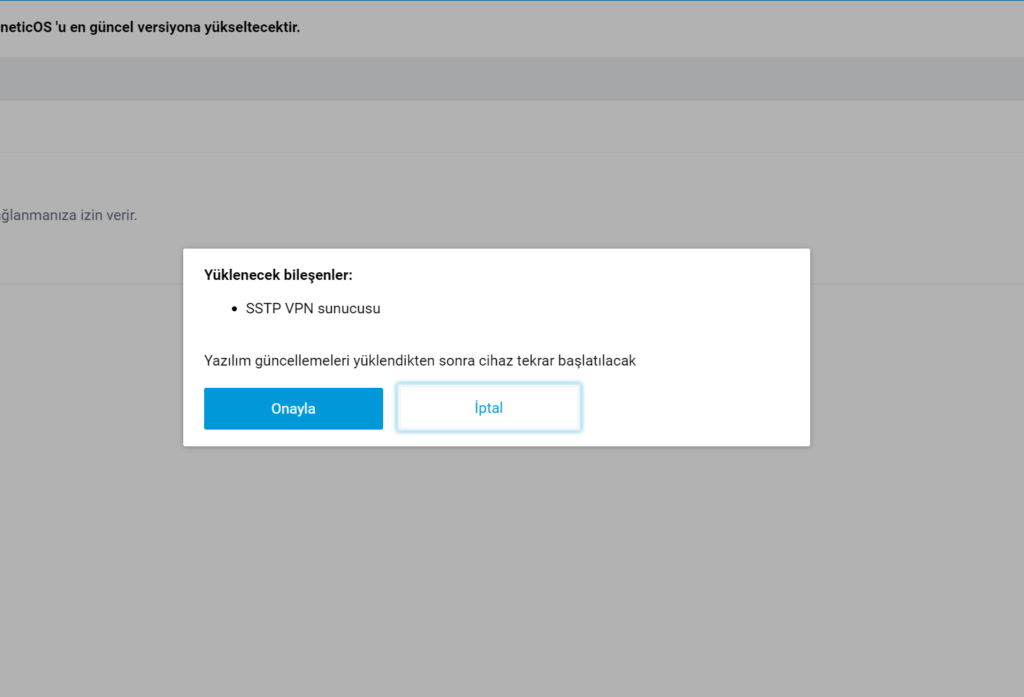
Aynı işlemleri farklı bir KeenDNS domain adı ile İstanbul Bakırköy’de bulunan Keenetic cihazımda da yapmam gerekecek. Makalenin çok fazla uzamaması için buraya ekran görüntülerini eklemiyorum. Yazının en başına giderek aynı işlemleri diğer lokasyonda bulunan cihazınızada uygulamalısınız.
Ben aynı işlemleri Bakırköy’de bulunan cihazıma uyguladım ve KeenDNS domain adımı Bakırköy için bakirkoykeenetic.keenetic.pro olarak aldım.
Her iki tarafta da KeenDNS ve SSTP VPN servislerimi ayarladıktan sonra bağlantıları gerçekleştirmek için Çekmeköy’de bulunan cihazıma erişiyorum ve ana ekranda VPN SSTP seçeneğinin geldiğini görüyorum. VPN SSTP uygulamasının üzerine tıklıyorum.
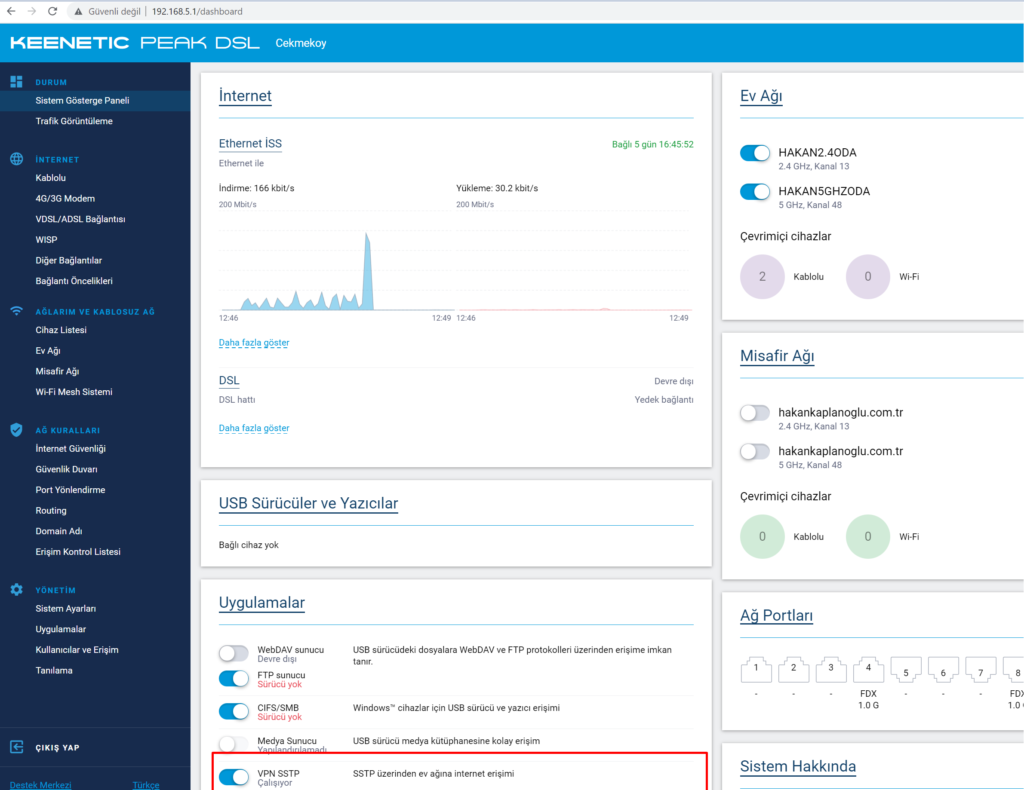
SSTP VPN sunucusu kısmında, VPN kullanıcıları için IP adresi havuzu ayarlıyorum. Bu adres local ağınızda kullanmadığınız ve iki Keenetic cihaz arasında farklı bir bloktan olmalı. Çekmeköy için 170.16.3.33 ip adresinden başlaması gerektiğini ve admin kullanıcısının VPN yapabilmesi için erişim izni verdim.
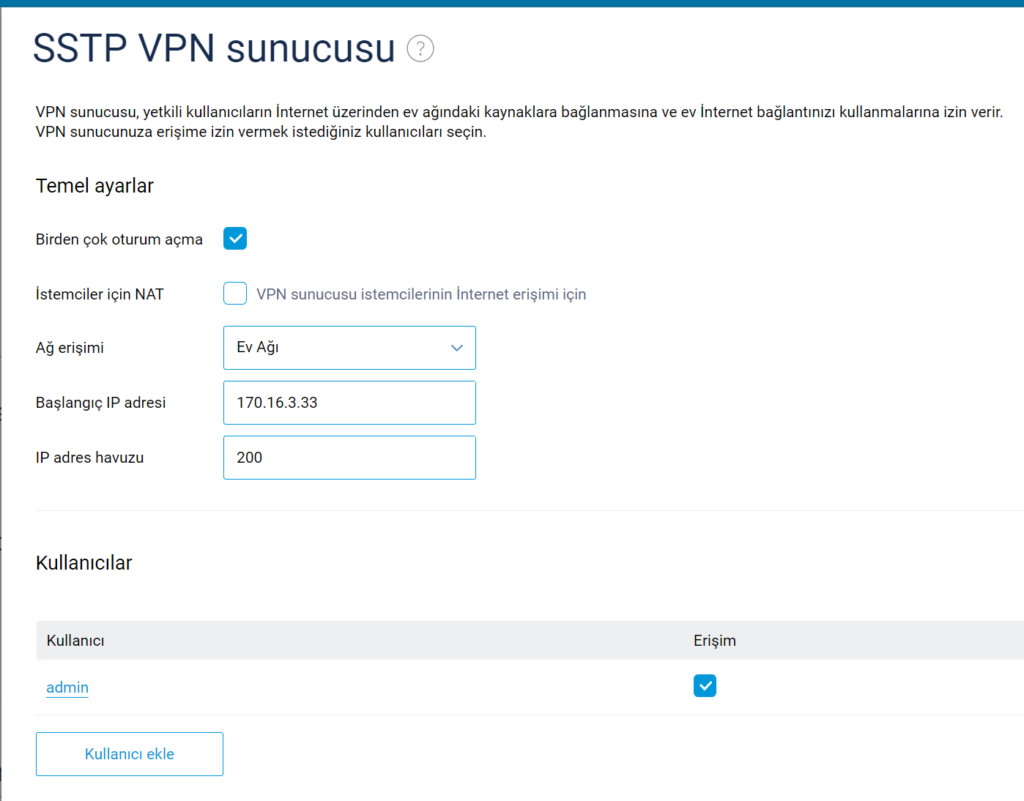
Şimdi ise, İstanbul Bakırköy lokasyonunda aynı işlemleri yapacağım. Sadece ip boluğunu Bakırköy için değiştireceğim. Yine makale çok fazla uzamaması için, Bakırköy lokasyonunda SSTP VPN Sunucu kısmına geldim. Bu sefer ip adresini farklı bir blogtan 172.16.3.33 olarak başlattım.
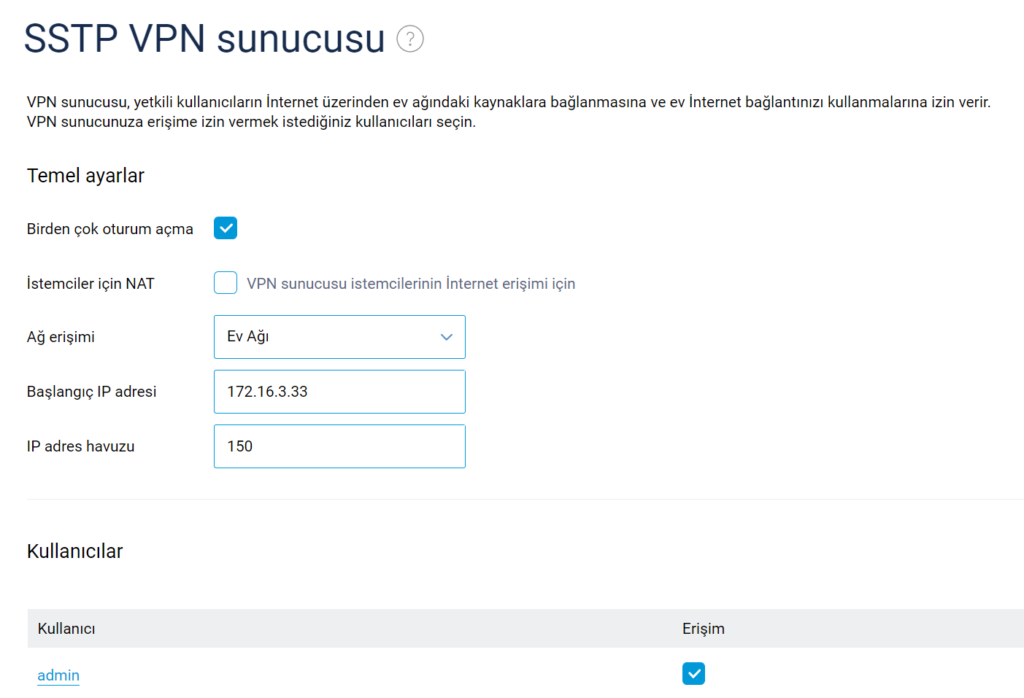
Artık her iki lokasyondada SSTP VPN erişimimiz hazır. İsterseniz masaüstü veya mobil cihazlarınız ile lokasyonlara VPN yapabilirsiniz. Fakat ben tek tek bilgisayarlarıma VPN bağlantısı kurmak yerine, İki Keenetic modem arası VPN bağlantısı oluşturup tüm ağı birbiriyle konuşturacağım.
Özetle vpn bağlantısı için kullanacağımız KeenDNS isimleri,
Çekmeköy / İstanbul
Lokal LAN Bloğu: 192.168.5.x
cekmekoykeenetic.keenetic.pro
Bakırköy / İstanbul
Lokal LAN Bloğu: 192.168.4.x
bakirkoykeenetic.keenetic.pro
Çekmeköy’de bulunan Keenetic Cihazımı açıyorum ve Internet / Diğer Bağlantılar’a tıklıyorum.
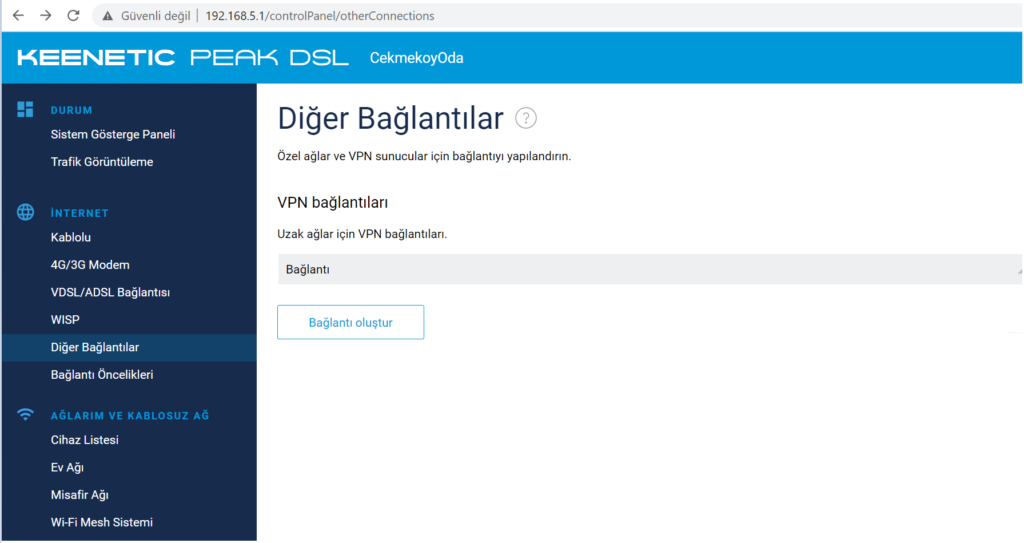
Bağlantı Oluştur’a tıklıyorum. Ardından Bakırköy için oluşturduğum KeenDNS ismini Sunucu adresine giriyorum ve VPN için yetkili kullanıcımı girdikten sonra kaydedip çıkıyorum.
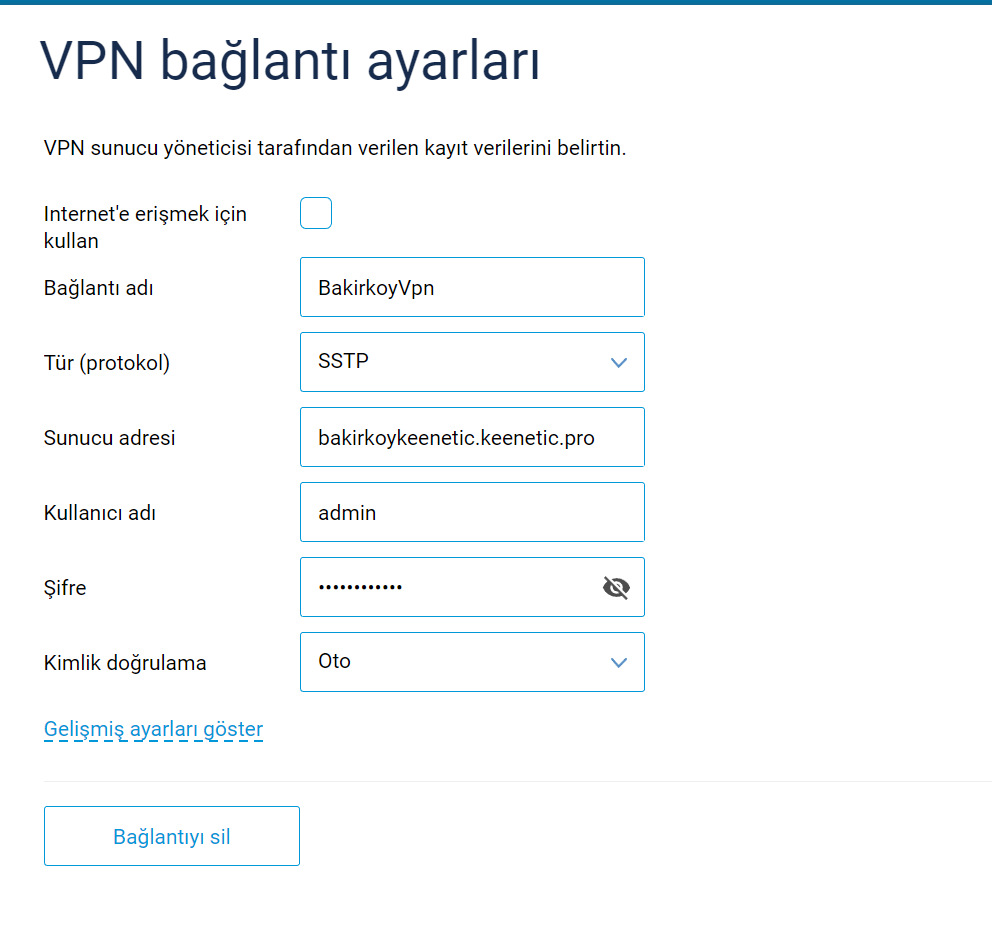
Çekmeköy’de bulunan Keenetic cihazım başarıyla Bakırköy’de bulunan local ağıma VPN ile bağlandı.
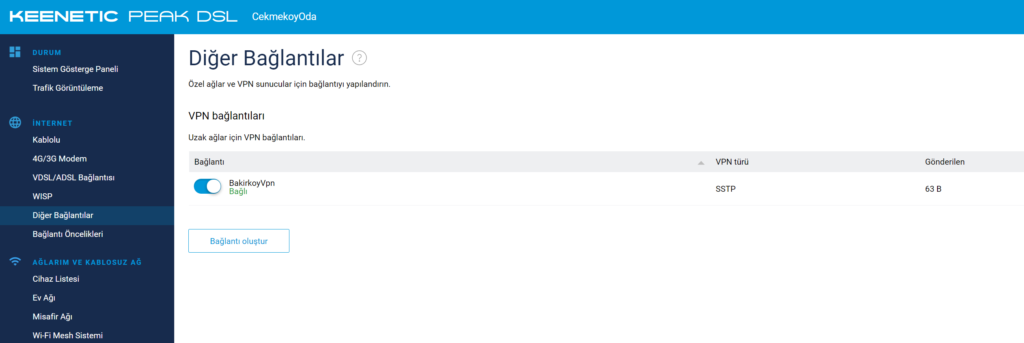
Artık Çekmeköy’deki 192.168.5.0 ağım, Bakırköy’deki 192.168.4.0 ağındaki cihazlara erişebilir durumda. Hemen test edelim. Test için Çekmeköy’deki bir bilgisayardan, Bakırköy’de bulunan 192.168.4.87 ip adresine sahip NAS cihazıma ping başlatıyorum.
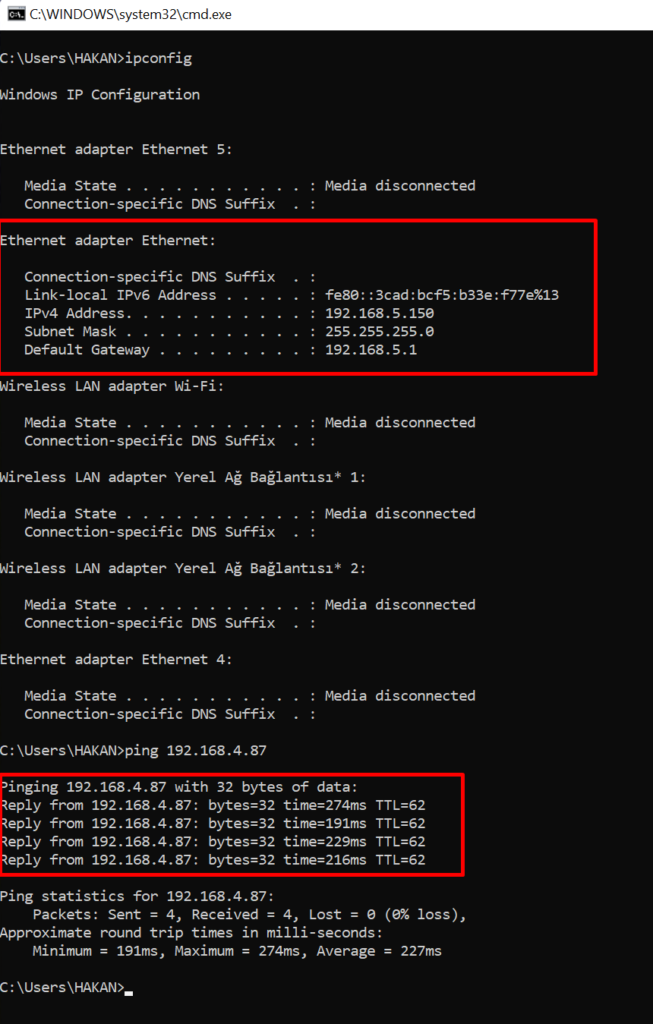
Görüldüğü üzere erişim başarılı. Çekmeköy artık Bakırköy’deki cihazlara erişiyor. Şimdi tam tersi olarak Bakırköy’deki cihazların Çekmeköy’deki cihazlara erişmesi için VPN bağlantısını gerçekleştireceğim.
Az önce yaptığımız gibi konfigürasyonu yapmak için, Bakırköy’de bulunan Keenetic cihazıma erişiyorum. Internet / Diğer Bağlantılar kısmına geldim.
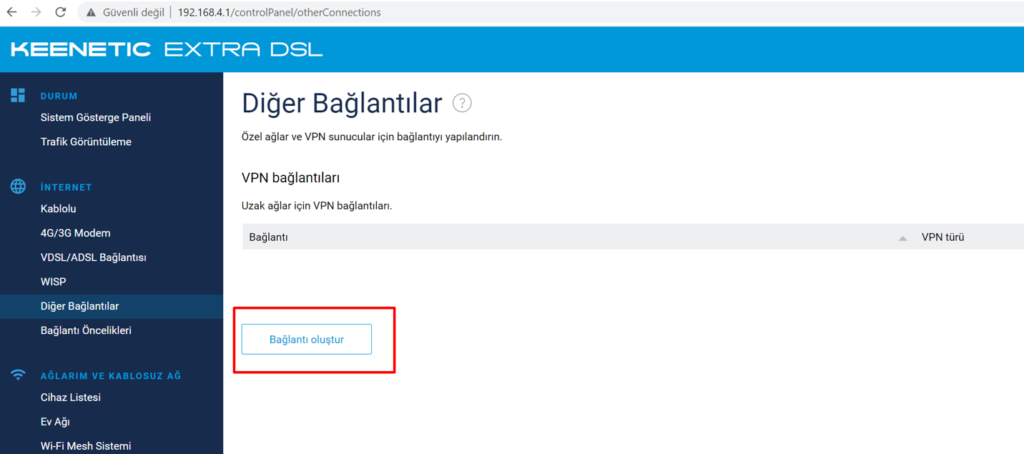
Bağlantı oluştur dedikten sonra Çekmeköy’e bağlanacağım için Çekmekoy’de oluşturmuş olduğum KeenDNS domain ismim ve kullanıcımla bağlantı oluşturuyorum.
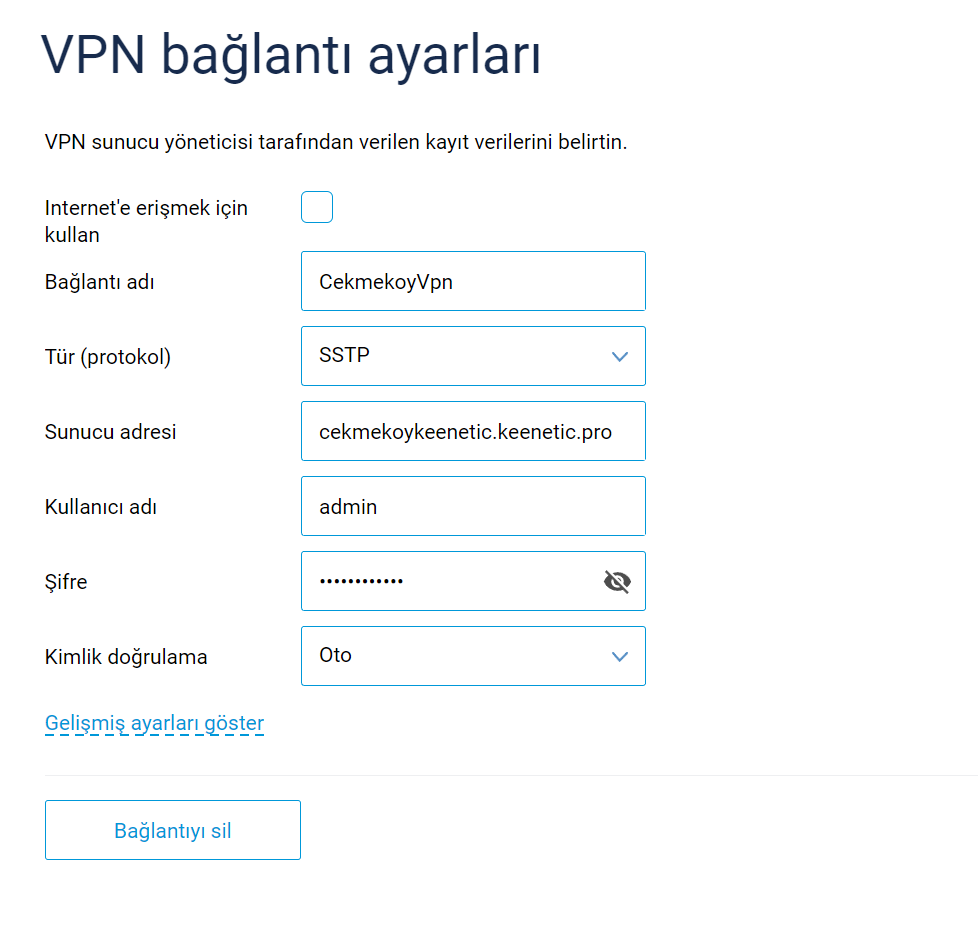
Bakırköy’de bulunan Keenetic cihazımın Çekmeköy’de bulunan Keenetic cihazına başarılı bir şekilde bağlandığını gözlemliyorum.
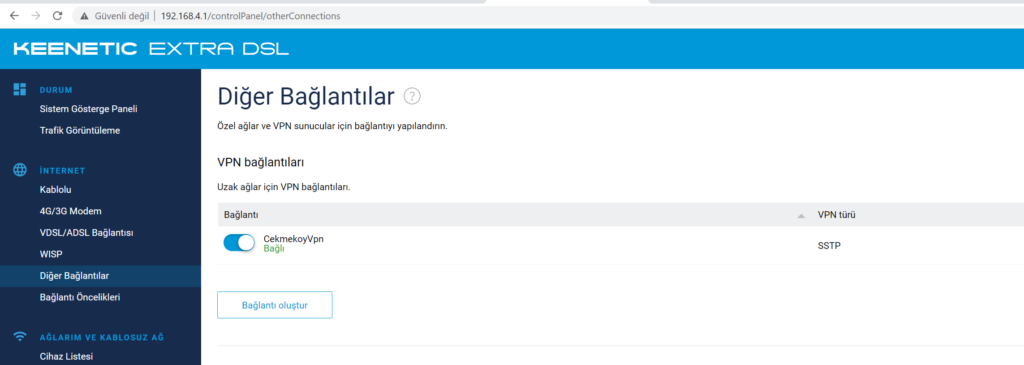
Bakırköy 192.168.4.0 lokal ağımdan Çekmeköy’de bulunan 192.168.5.120 ip adresli cihazıma bir ping testi başlatalım.
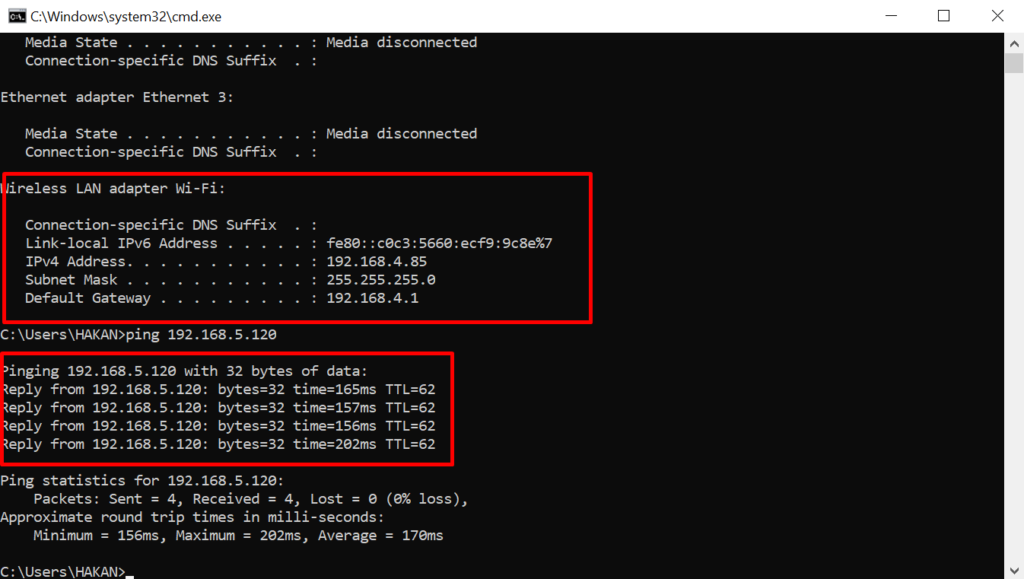
Artık her iki lokasyonum VPN ile birbiriyle konuşur durumda. Ufak bir EV-OFİS bağlantısı örnek vermek gerekirse, Evimde kullanmış olduğum ip kameralarım mevcut ve bu ip kameralar local ağ üzerinden Synology NAS cihazıma kayıt yapıyor. Bakırköy lokasyonundaki ip kameralarımın tüm kayıtlarını VPN tünel sayesinde Çekmeköy’de bulunan NAS cihazım üzerinde tutuluyorlar. Ayrıca, evim ile ofisimdeki cihazlarıma aynı lokasyonda gibi erişebiliyorum. Bunun için masaüstü veya mobil cihazımı VPN ile bağlamak yerine modemler arası bir VPN bağlantısı sağlamış oldum.
Görüşmek üzere.










Eline sağlık.
Hocam merhaba, iki lokasyonu vpn ile bağlamak istiyorum ama istiyorum ki client tarafındaki yerin kendi internet hızı ile internete cıksın istiyorum. sadede diğer modeme istek gönderdiğinde karsı tarafın upload değeri kadar internet alsın. bilmem anlatabildim mi? 2 adet keenetic modemim var.